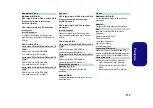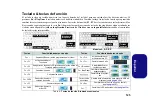121
Es
pa
ñol
Si ha seleccionado un nivel RAID
Recovery
(Recuperación)
necesita seleccionar un disco como
Master disk (M)
(Disco
maestro) y otro como
Recovery disk (R)
(Disco de
recuperación (R)).
20. Debería seleccionar dos discos idénticos para formar su volumen
RAID.
21. Si ha seleccionado
RAID0 (Stripe)
podrá ajustar el “
Strip Size
”
(Tamaño de lista) según sus necesidades.
22. Si ha seleccionado
Recovery
(Recuperación) entonces podrá
ajustar la
Synchronization
(Sincronización) a “
On Request
” (A
petición) o “
Continuous
” (Contínua).
23. Vaya a
Create Volume
(Crear volumen) y presione Entrar.
24. El volumen RAID será creado y la información RAID aparecerá
bajo Intel(R) Rapid Storage Technology (en el menú
Advanced
).
25. Pulse <Esc> para salir del menú.
26. Presione <F4> y <Yes> para “Save Changes and Reset”
(
Guardar cambios y reiniciar
),
asegúrese de que se cumplan
las dos opciones de los puntos siguientes
antes de hacerlo.
• Asegúrese de que el DVD del SO
Windows 8
esté en la unidad
de DVD. Cuando el ordenador se inicie, arrancará
automáticamente desde el DVD del SO
Windows 8
(Se le
pedirá que presione una tecla para iniciar desde el DVD).
• Asegúrese de que la unidad Flash USB o el disco duro externo
USB esté conectado a uno de los puertos USB del ordenador.
27. Presione <F7> mientras el ordenador se reinicia para abrir el
menú de dispositivo de arranque.
28. Seleccione la unidad DVD que contiene el DVD
Windows 8
OS y
presione Entrar.
29. Presione una tecla mientras el sistema arranca para comenzar a
instalar Windows desde su disco Microsoft
Windows 8
.
30. Pulse
Siguiente
>
Instalar ahora
para continuar instalando el
sistema operativo normalmente (consulte su documentación de
Windows
si necesita instrucciones sobre la instalación del SO
Windows
).
31. Aparecerá un mensaje pidiéndole que cargue el controlador (Load
Driver).
32. Haga clic en
Examinar
y busque la ubicación donde ha copiado
los archivos en su unidad Flash USB o disco duro externo USB
(
X:
indica la unidad Flash USB o disco duro externo USB):
• X:\f6flpy-x86 (for Windows 8 32bit)
• X:\f6flpy-x64 (for Windows 8 64bit)
33. Haga clic en
Siguiente
.
34. Siga las instrucciones en pantalla para instalar el SO
Windows 8
.
35. Instale los controladores de
Windows
. Asegúrese de instalar el controlador
Intel Rapid
Storage Technology (IRST)
Figura 3
Select
Disks (Se-
leccionar
discos)
Figura 4
Información
RAID (Advanced
> Intel(R) Rapid
Storage Techno-
logy)